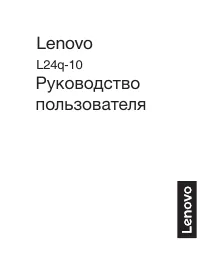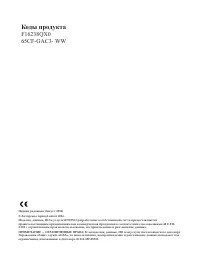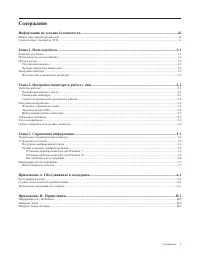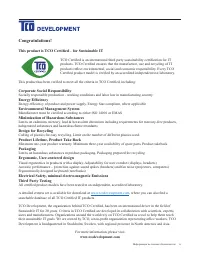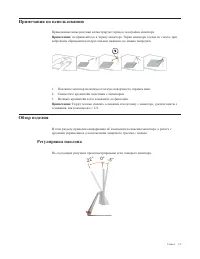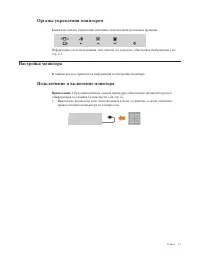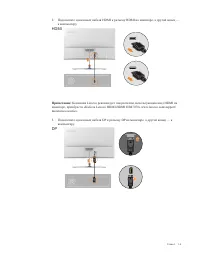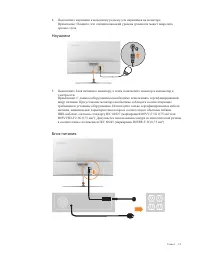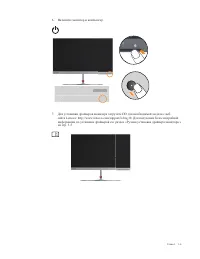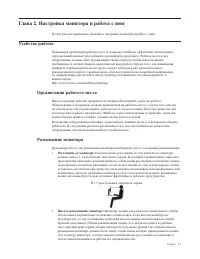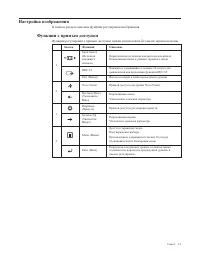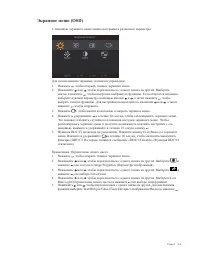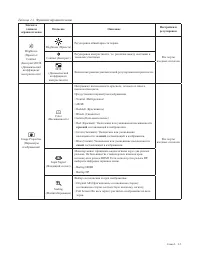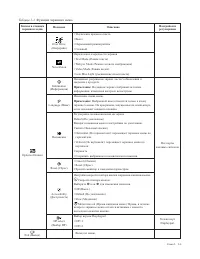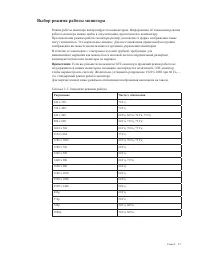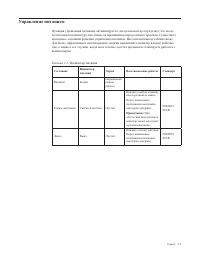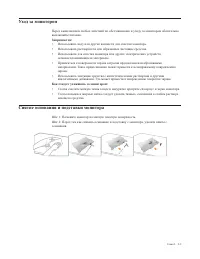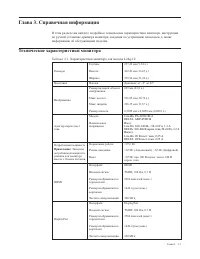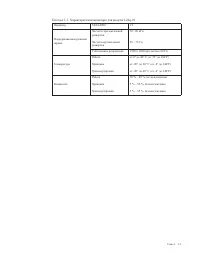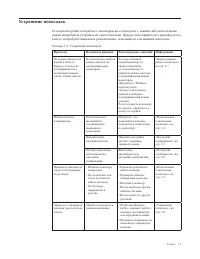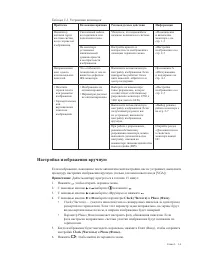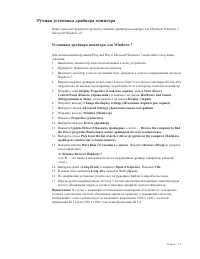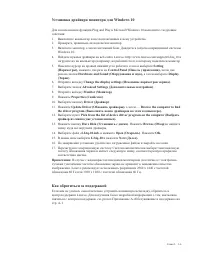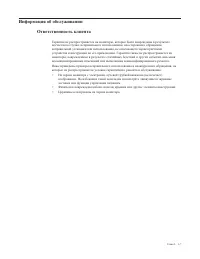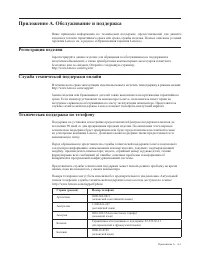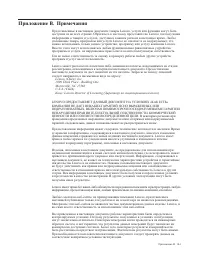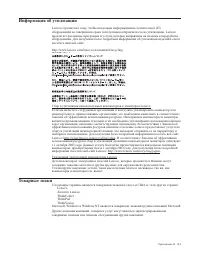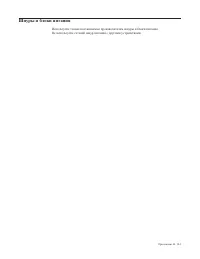Мониторы Lenovo L24Q-10 (65CFGAC3EU) - инструкция пользователя по применению, эксплуатации и установке на русском языке. Мы надеемся, она поможет вам решить возникшие у вас вопросы при эксплуатации техники.
Если остались вопросы, задайте их в комментариях после инструкции.
"Загружаем инструкцию", означает, что нужно подождать пока файл загрузится и можно будет его читать онлайн. Некоторые инструкции очень большие и время их появления зависит от вашей скорости интернета.
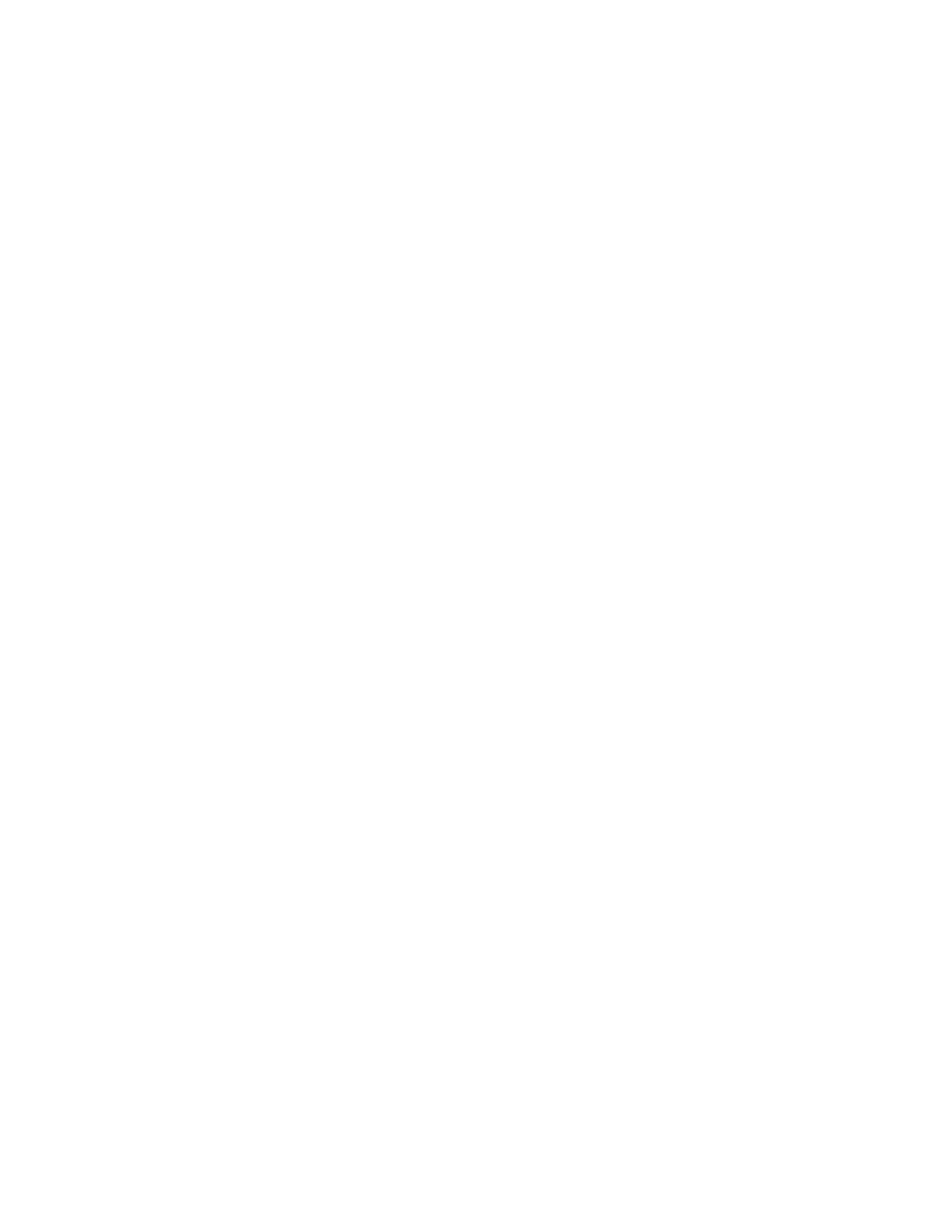
Глава 2.
2-2
• Наклон:
Наклон монитора должен быть таким, чтобы изображение на экране было
видно как можно лучше и при этом не приходилось бы напрягать мышцы головы и шеи.
• Положение по отношению к источникам света:
Монитор следует размещать таким
образом, чтобы избежать возникновения на экране бликов и отражения светильников
или окон.
Ниже приведен ряд советов, которые позволят сделать работу более эффективной и снизить
утомляемость:
• Интенсивность освещения должна соответствовать типу выполняемой работы.
• Используйте кнопки регулировки яркости и контрастности для настройки оптимального
изображения на экране.
• Содержите экран в чистоте: это позволит вам полностью фокусировать свое внимание
на изображении.
Любая работа, связанная с продолжительной концентрацией взгляда, приводит к утомлению
глаз. Чтобы расслабить мышцы глаз, время от времени делайте перерывы в работе,
отводя взгляд от монитора и фокусируя его на удаленных объектах. При возникновении
неприятных ощущений или дискомфорта в глазах обратитесь к врачу.
Советы по правильной организации работы
Ниже приведены рекомендации, которые следует учитывать при работе с компьютером для
повышения эффективности работы и сохранения здоровья.
• Выбор удобной позы начинается с правильного размещения оборудования:
Организация рабочего места и размещение оборудования оказывают существенное
влияние на позу, в которой вы обычно работаете за компьютером. Для комфортной и
продуктивной работы настройте положение устройства в соответствии с указаниями
в разделе «Организация рабочего места » на стр.
. Кроме того, всегда регулируйте
компоненты компьютера и предметы офисной мебели в соответствии со своими
текущими предпочтениями.
• Небольшие изменения позы помогают избежать дискомфорта:
Чем дольше вы
сидите и работаете за компьютером, тем важнее следить за правильным положением
тела. Постарайтесь не сидеть в одной позе в течение длительного времени.
Периодически меняйте позу, чтобы избежать возможного дискомфорта. При изменении
позы вносите также необходимые изменения в размещение и регулировку оборудования
и предметов мебели.
• Короткие регулярные перерывы помогают сохранить здоровье при работе с
компьютером:
Поскольку работа за компьютером обычно создает статическую
нагрузку на организм, необходимо периодически делать короткие перерывы. Во время
такого перерыва встаньте с кресла, потянитесь, пройдитесь или займитесь на некоторое
время другим делом, не требующим взаимодействия с компьютером. Короткий перерыв
в работе позволит вам подвигаться и сменить позу, с тем чтобы потом с новыми силами
вернуться к работе.
Содержание
- 3 Содержание; iii
- 4 Информация по технике безопасности; Общие меры предосторожности; Во избежание поражения электрическим током:
- 6 Глава 1� Начало работы; Комплект поставки; DP
- 7 Примечания по использованию; Обзор изделия; Регулировка наклона
- 8 Подключение и включение монитора
- 12 Глава 2� Настройка монитора и работа с ним; Удобство работы; Размещение монитора; • Расстояние до монитора:; • Высота размещения монитора:
- 13 • Положение по отношению к источникам света:; Советы по правильной организации работы; • Небольшие изменения позы помогают избежать дискомфорта:
- 14 Настройка изображения; Функции с прямым доступом
- 18 Выбор режима работы монитора
- 19 Управление питанием
- 20 Уход за монитором; Как следует ухаживать за монитором:; Снятие основания и подставки монитора
- 21 Глава 3� Справочная информация; Технические характеристики монитора
- 24 Настройка изображения вручную
- 25 Ручная установка драйвера монитора; Установка драйвера монитора для Windows 7
- 28 Приложение A� Обслуживание и поддержка; Регистрация изделия; Служба технической поддержки онлайн
- 29 Приложение B� Примечания